keil創建工程步驟詳解

keil建立工程步驟詳解
#1、先開啟桌面上的keil uVision軟體。然後點選上面的【Project】,再點選【New Vision Project】
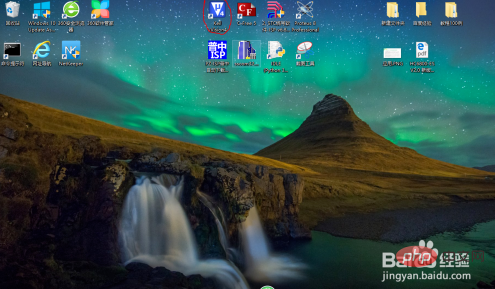
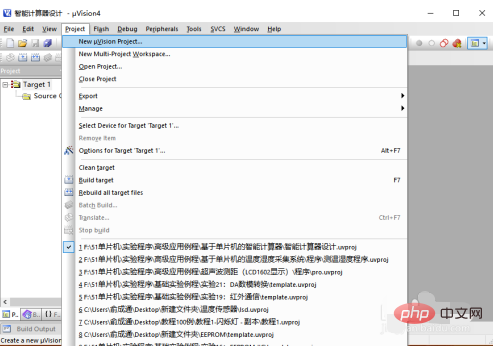
#2、輸入工程的名稱,再點選【儲存】。
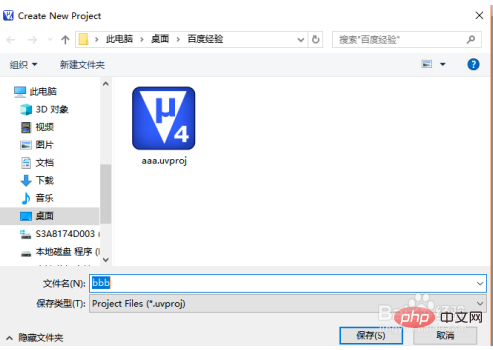
3、找到【Atmel】,再選擇其中的【AT89C51】型號的單晶片
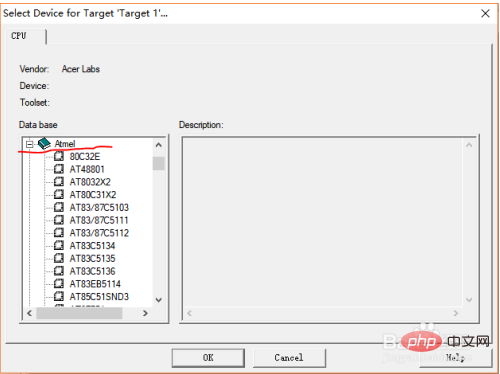
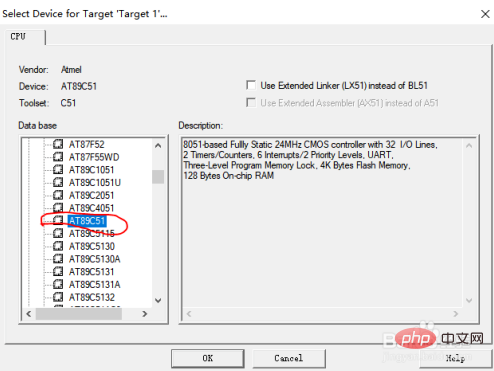
#接下來會出現一個對話框,選擇【否】
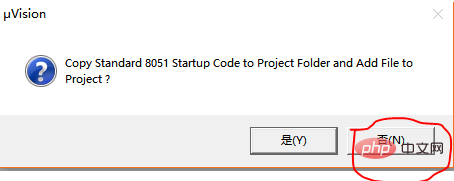
#4、接下來先點選建立一個新文件,再點選儲存,
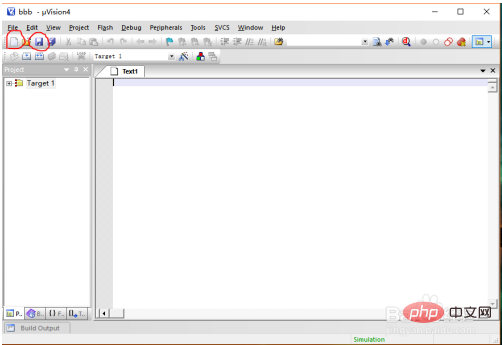
5、接下來要注意,你要儲存的檔案必須要以.c 結尾,創立一個c檔
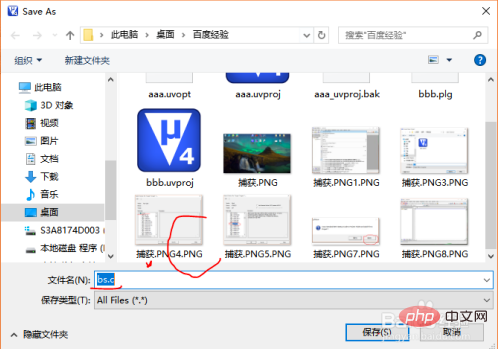
6.之後再雙擊左邊對話框中的Source Group1,將剛創立的C檔加入其中,在點選【Add】,再【Close】。按序號123。
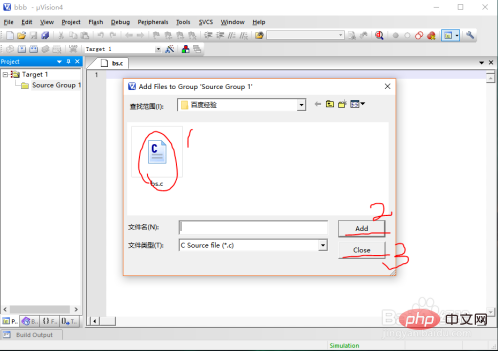
7、這樣一個新的簡單工程就已經創建好了。
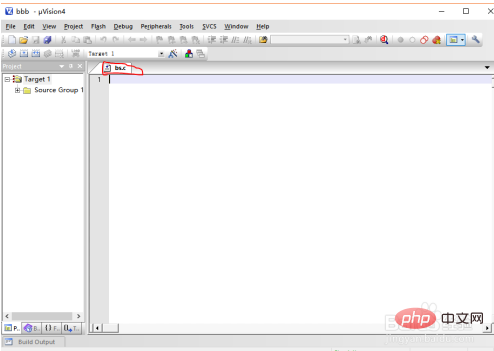
以上是keil創建工程步驟詳解的詳細內容。更多資訊請關注PHP中文網其他相關文章!
本網站聲明
本文內容由網友自願投稿,版權歸原作者所有。本站不承擔相應的法律責任。如發現涉嫌抄襲或侵權的內容,請聯絡admin@php.cn

熱AI工具

Undresser.AI Undress
人工智慧驅動的應用程序,用於創建逼真的裸體照片

AI Clothes Remover
用於從照片中去除衣服的線上人工智慧工具。

Undress AI Tool
免費脫衣圖片

Clothoff.io
AI脫衣器

Video Face Swap
使用我們完全免費的人工智慧換臉工具,輕鬆在任何影片中換臉!

熱門文章
Windows 11 KB5054979中的新功能以及如何解決更新問題
3 週前
By DDD
如何修復KB5055523無法在Windows 11中安裝?
2 週前
By DDD
Inzoi:如何申請學校和大學
3 週前
By DDD
如何修復KB5055518無法在Windows 10中安裝?
2 週前
By DDD
Roblox:Dead Rails - 如何召喚和擊敗Nikola Tesla
4 週前
By 尊渡假赌尊渡假赌尊渡假赌

熱工具

記事本++7.3.1
好用且免費的程式碼編輯器

SublimeText3漢化版
中文版,非常好用

禪工作室 13.0.1
強大的PHP整合開發環境

Dreamweaver CS6
視覺化網頁開發工具

SublimeText3 Mac版
神級程式碼編輯軟體(SublimeText3)




